Si miras con frecuencia transmisiones de videojuegos u otro contenido en Twitch y encuentras que la función de chat te distrae o no es deseada, es posible que desees eliminarla de tu pantalla.
Esta guía lo guiará a través de los pasos para ocultar la columna de chat en la aplicación Twitch para iPhone, permitiéndole concentrarse únicamente en la transmisión de video.
Tenga en cuenta que estas instrucciones se basaron en la aplicación Twitch disponible al momento de escribir este artículo en un iPhone 13 con iOS 16.
Cómo ocultar o desactivar un chat de Twitch en un iPhone: guía paso a paso
Paso 1: inicia la aplicación Twitch en tu iPhone
Para comenzar, busque el ícono de la aplicación Twitch en la pantalla de inicio de su iPhone. Parece un icono morado con una burbuja de chat blanca en su interior.
Toque el ícono de la aplicación una vez para abrir la aplicación Twitch y acceder a sus funciones.
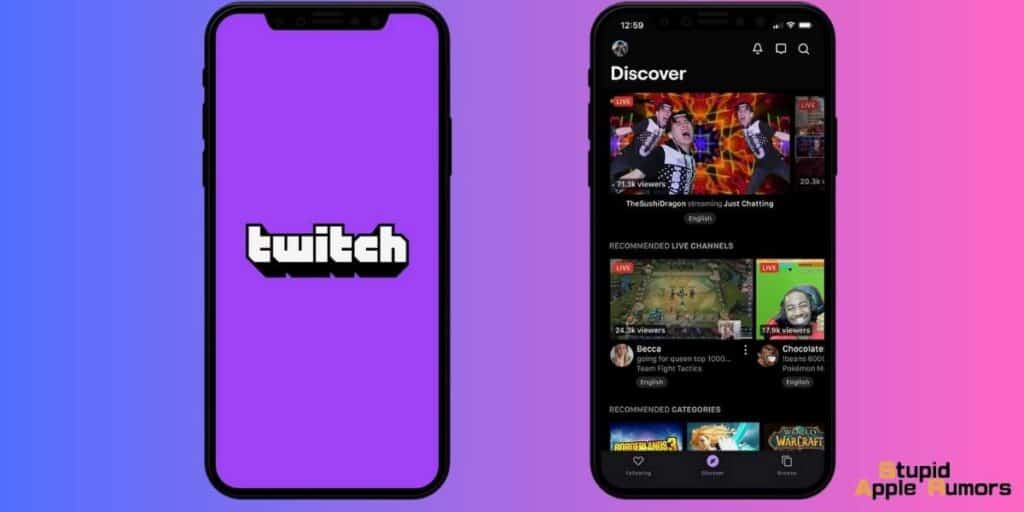
Paso 2: busca una transmisión que quieras ver
Una vez que estés en la aplicación Twitch, puedes buscar un juego o canal de transmisión específico que quieras ver.
Busca la barra de búsqueda, normalmente ubicada en la parte superior de la pantalla, e ingresa el nombre del juego o canal que te interesa.
Toque la transmisión deseada en los resultados de búsqueda para abrirla y comenzar a mirar.
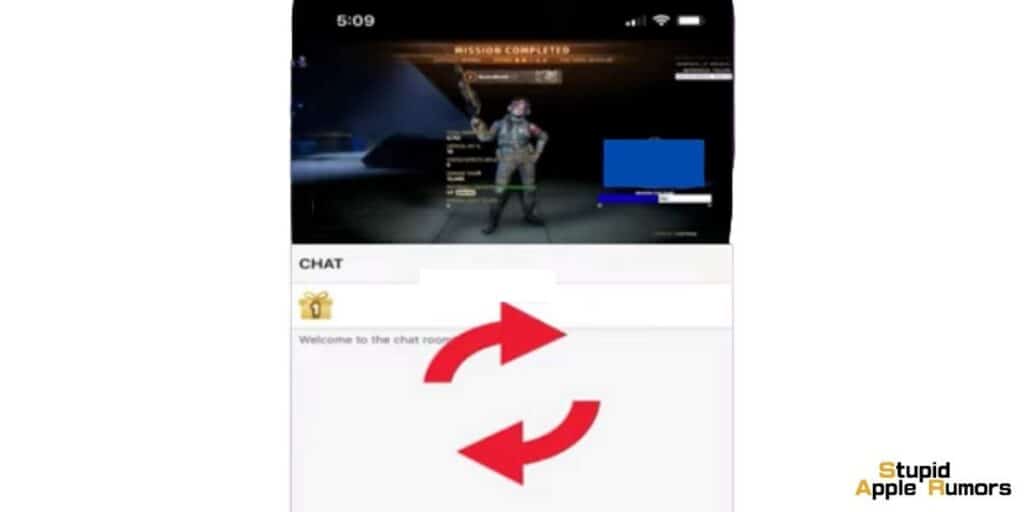
Paso 3: gira tu teléfono para ingresar al modo horizontal
Ahora necesitas cambiar la orientación de tu iPhone al modo horizontal. Para hacer esto, sostenga su iPhone en una posición cómoda e inclínelo hacia un lado.
Notarás que la pantalla se ajusta automáticamente a una vista más amplia, mostrando la transmisión y funciones adicionales horizontalmente. Es importante estar en modo horizontal porque el chat sólo se puede ocultar en esta orientación.
Paso 4: Toca en el video en streaming
Una vez que tu iPhone esté en modo horizontal, toca directamente el video en streaming que estás viendo.
Esta acción garantiza que la ventana de chat esté seleccionada para su modificación. Al tocar el video, te aseguras de que cualquier cambio que realices se aplicará a la sección de chat.
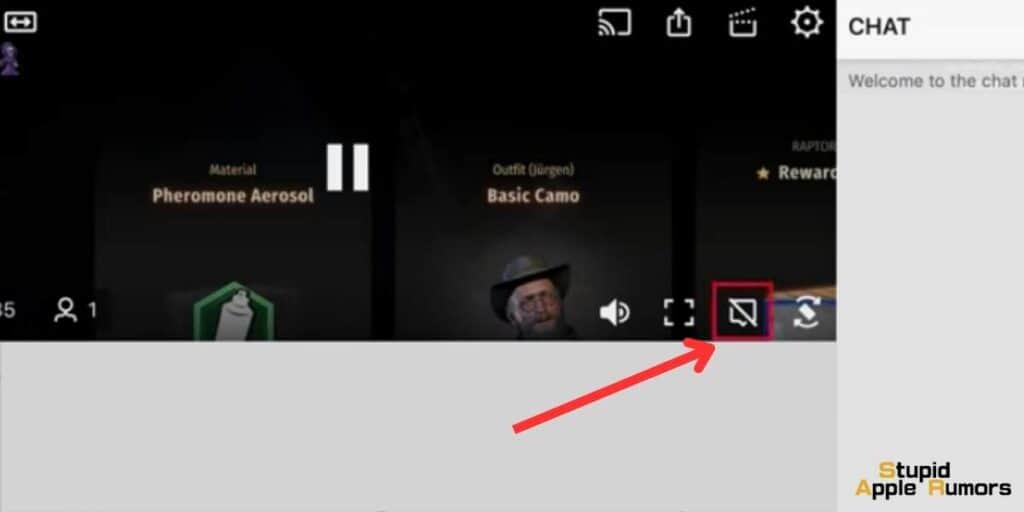
Paso 5: Toca el botón "Ocultar chat"
Busque el botón "Ocultar chat" en la pantalla. Normalmente, puedes encontrar este botón en una de las esquinas de la pantalla.
Puede aparecer como un pequeño icono o una etiqueta de texto, como "Ocultar chat" o un símbolo de burbuja de chat tachado. Cuando ubique el botón, simplemente tóquelo.
Esta acción eliminará la columna de chat de la aplicación Twitch para iPhone, lo que le permitirá concentrarse únicamente en la transmisión de video sin distracciones de los mensajes del chat./li
Cómo instalar Discord en tu iPhone/iPad 2023
¿Por qué no puedo cambiar la aplicación Twitch al modo horizontal?
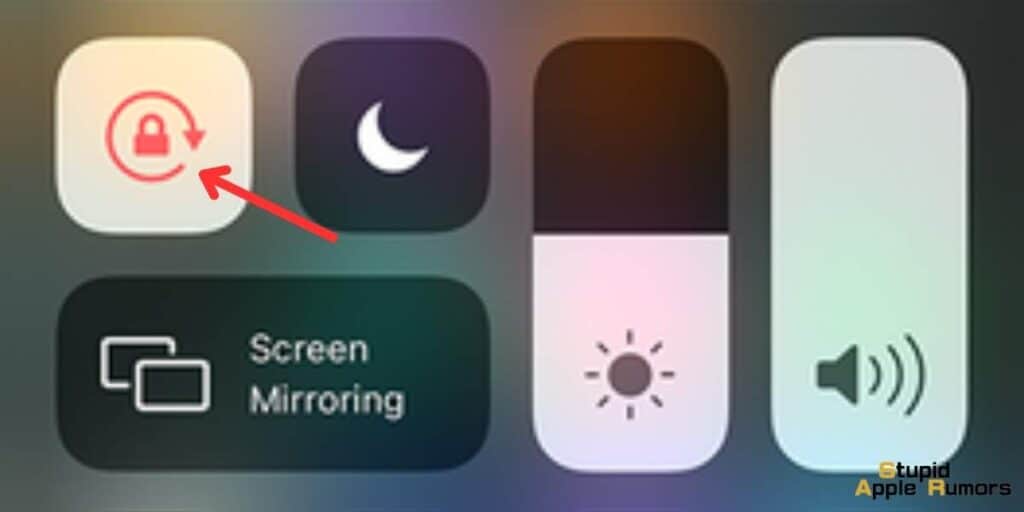
Si tienes problemas para cambiar la aplicación Twitch al modo horizontal en tu iPhone, puede deberse a que la función de bloqueo de orientación vertical está habilitada.
Esta función evita que la pantalla gire automáticamente. Para desactivarlo, sigue estos pasos:
- Desliza el dedo hacia abajo desde la esquina superior derecha de la pantalla para abrir el Centro de control. En iPhones más antiguos con un botón de inicio, deslízate hacia arriba desde la parte inferior de la pantalla.
- Busque un botón que parezca un candado con una flecha alrededor. Este es el botón de bloqueo de orientación vertical.
- Toque el botón Bloqueo de orientación vertical para desactivarlo. Sabrás que está deshabilitado cuando el botón ya no esté resaltado o si el ícono del candado desaparece.
Después de desactivar el bloqueo de orientación vertical, deberías poder rotar tu iPhone y usar la aplicación Twitch en modo horizontal.
¿Cómo accedo al menú de configuración del chat en la aplicación Twitch?
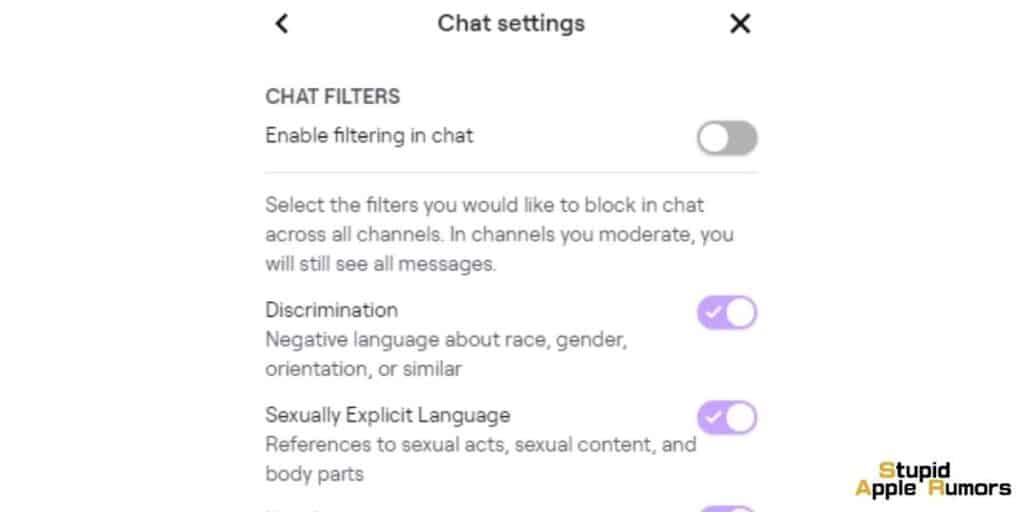
Si deseas personalizar la configuración del chat en la aplicación Twitch, sigue estas instrucciones:
- Vuelva a cambiar su iPhone a la orientación vertical (posición vertical) si actualmente está en modo horizontal.
- En la esquina inferior derecha de la pantalla, verás tres puntos alineados verticalmente. Este es el ícono de tres puntos.
- Toca el icono de tres puntos para abrir el menú de configuración del chat.
- Dentro del menú, encontrarás opciones que te permitirán ajustar tu identidad, habilitar o deshabilitar un filtro de lenguaje ofensivo, elegir colores legibles para el chat y habilitar emoticones animados. No dude en explorar estas configuraciones y realizar cambios según sus preferencias.
¿Puedo ocultar mi presencia en los canales de Twitch?
En el pasado, existía una opción para ocultar tu presencia en los canales de Twitch mediante una función llamada modo de escena.
Sin embargo, Twitch ha dejado de usar la función Amigos, que incluía esta capacidad. Como resultado, ya no es posible ocultar tu visita o presencia en los canales de Twitch.
¿Cómo puedo ajustar la configuración mientras veo una transmisión de Twitch?
Para ajustar la configuración específica de la transmisión que estás viendo actualmente en Twitch, sigue estos pasos:
- Mientras mira la transmisión, busque un ícono de configuración que se parezca a un engranaje o engranaje. Normalmente se encuentra en la esquina superior derecha de la pantalla.
- Toque el ícono de configuración para abrir un menú con varias opciones.
- Dentro de este menú, puede ajustar configuraciones como la calidad de la transmisión, que determina la resolución del video y la fluidez de la reproducción. También puede encontrar opciones para cambiar al modo Solo audio, que reproduce solo el audio de la transmisión sin video, o al modo Solo chat, que muestra solo la sección de chat.
- Tómate tu tiempo para explorar las configuraciones disponibles y realizar cambios según tus preferencias.
Al acceder a estas configuraciones, puede mejorar su experiencia de visualización de Twitch y personalizarla para que se adapte a sus necesidades.
¿Cómo puedo mostrar un chat de Twitch oculto?
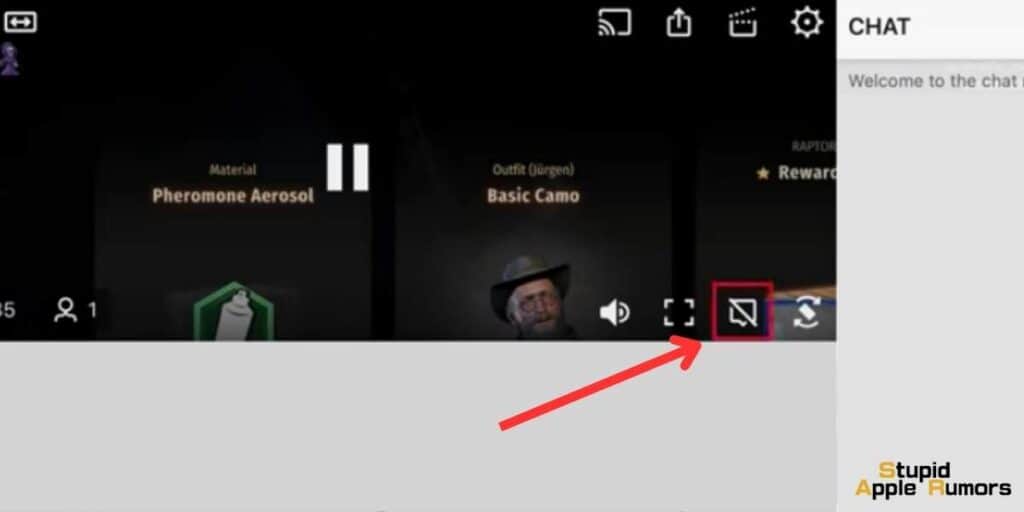
Si accidentalmente ocultaste el chat en Twitch y quieres recuperarlo, sigue estos pasos:
- Ajusta el tamaño de tu ventana: si cambiaste el tamaño de la ventana de Twitch y el chat desapareció, necesitarás agrandar la ventana. Expandelo hasta que la página de Twitch muestre un control "Expandir" a lo largo del borde.
- Haga clic en el control "Expandir": Una vez que aparezca el control "Expandir", haga clic en él. Esto restaurará la ventana de chat y la hará visible nuevamente.
Al cambiar el tamaño de su ventana y hacer clic en el control "Expandir", puede mostrar el chat de Twitch y continuar interactuando con otros espectadores.
¿Cómo ves el chat de Twitch cuando transmites en un dispositivo móvil?
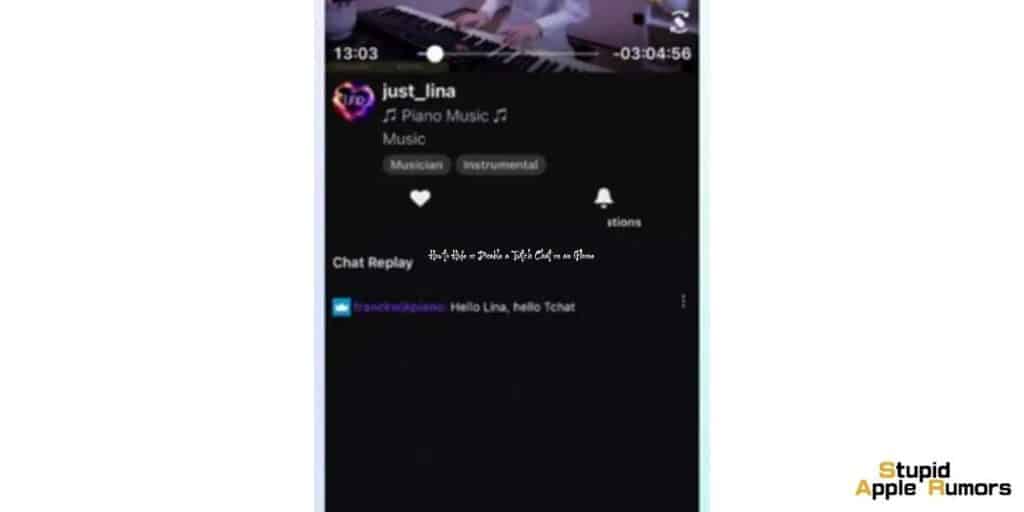
Cuando transmites en Twitch usando tu iPhone, puedes ver fácilmente los chats de Twitch. Esto es lo que debes hacer:
- Abra la aplicación Twitch: Ubique la aplicación Twitch en la pantalla de inicio de su dispositivo móvil. Tiene un icono morado con una burbuja de chat blanca en su interior. Toque la aplicación para iniciarla.
- Comenzar a transmitir: Una vez que estés en la aplicación Twitch, inicia tu transmisión en vivo tocando las opciones de transmisión. Podría ser un botón "Ir en vivo" o "Iniciar transmisión", según la versión de la aplicación.
- Encuentra la ventana de chat: Tan pronto como inicies tu transmisión en vivo, la ventana de chat aparecerá en la esquina inferior derecha de la pantalla. Podrás ver los mensajes de los espectadores e interactuar con ellos en tiempo real.
Al abrir la aplicación Twitch e iniciar tu transmisión en vivo, la ventana de chat aparecerá automáticamente, lo que te permitirá interactuar con tus espectadores sin problemas.
Conclusión
Con los pasos descritos anteriormente, puedes ocultar fácilmente la columna de chat en la aplicación Twitch para iPhone, lo que permite una experiencia de transmisión más centrada.
Espero que esta guía haya sido útil.
¡Hasta la próxima! ¡Ciao!
Relacionado




Dejar un comentario
Este sitio está protegido por reCAPTCHA y se aplican la Política de privacidad de Google y los Términos del servicio.